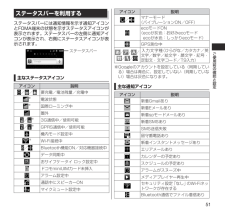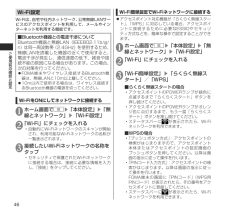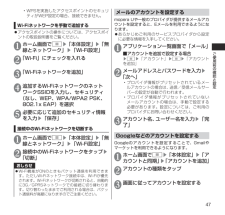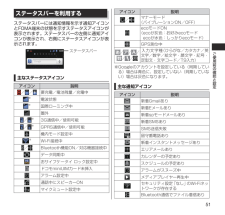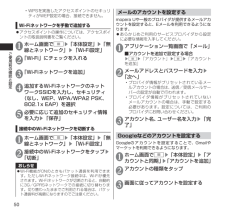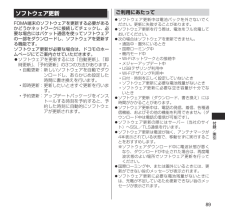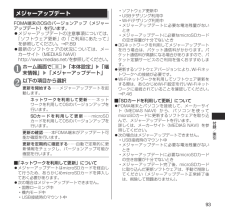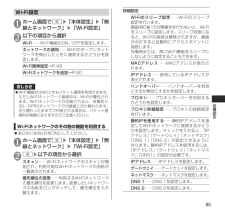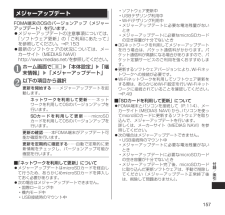Q&A
取扱説明書・マニュアル (文書検索対応分のみ)
"Wi-Fiネットワーク" 一致するキーワードは見つかりませんでした。
"Wi-Fiネットワーク"10 - 20 件目を表示
51ご使用前の確認と設定ステータスバーを利用するステータスバーには通知情報を示す通知アイコンとFOMA端末の状態を示すステータスアイコンが表示されます。ステータスバーの左側に通知アイコンが表示され、右側にステータスアイコンが表示されます。ステータスバー主なステータスアイコンアイコン 説明/ / 要充電/電池残量/充電中※電波状態※国際ローミング中圏外/※3G通信中/使用可能/※GPRS通信中/使用可能機内モード設定中※Wi-Fi接続中/ Bluetooth機能ON/対応機器接続中データ同期中おサイフケータイ ロック設定中ドコモminiUIMカード未挿入アラーム設定中通話中にスピーカーONマイクミュート設定中アイコン 説明/マナーモード(バイブレーションON/OFF)ecoモードON(ecoが灰色:お好みecoモードecoが水色:しっかりecoモード)GPS測位中/ / // /入力文字種(ひらがな/カタカナ/英文字/数字/絵文字・顔文字・記号・定型文・文字コード/T9入力)※Googleのアカウントを設定している(同期している)場合は青色に、設定していない(同期していない)場合は灰色になります。主な通知アイ...
46ご使用前の確認と設定Wi-Fi設定Wi-Fiは、自宅や社内ネットワーク、公衆無線LANサービスのアクセスポイントを利用して、メールやインターネットを利用する機能です。■Bluetooth機器との電波干渉についてBluetooth機器と無線LAN(IEEE802.11b/g/n)は同一周波数帯(2.4GHz)を使用するため、無線LANを搭載した機器の近くで使用すると、電波干渉が発生し、通信速度の低下、雑音や接続不能の原因になる場合があります。この場合、次の対策を行ってください。FOMA端末やワイヤレス接続するBluetooth機器は、無線LANと10m以上離してください。10m以内で使用する場合は、ワイヤレス接続するBluetooth機器の電源を切ってください。Wi-FiをONにしてネットワークに接続する1 ホーム画面でm▶「本体設定」▶「無線とネットワーク」▶「Wi-Fi設定」2 「Wi-Fi」にチェックを入れる•自動的にWi-Fiネットワークのスキャンが開始され、利用可能なWi-Fiネットワークの名称が一覧表示されます。3 接続したいWi-Fiネットワークの名称をタップ•セキュリティで保護された...
47ご使用前の確認と設定•WPSを実施したアクセスポイントのセキュリティがWEP設定の場合、接続できません。Wi-Fiネットワークを手動で追加するアクセスポイントの操作については、アクセスポイントの取扱説明書をご覧ください。1 ホーム画面でm▶「本体設定」▶「無線とネットワーク」▶「Wi-Fi設定」2 「Wi-Fi」にチェックを入れる 3 「Wi-Fiネットワークを追加」 4 追加するWi-FiネットワークのネットワークSSIDを入力し、セキュリティ (なし、WEP、WPA/WPA2 PSK、802.1x EAP)を選択5 必要に応じて追加のセキュリティ情報を入力▶「保存」接続中のWi-Fiネットワークを切断する1 ホーム画面でm▶「本体設定」▶「無線とネットワーク」▶「Wi-Fi設定」2 接続中のWi-Fiネットワークをタップ▶「切断」おしらせWi-Fi機能がONのときもパケット通信を利用できます。ただしWi-Fiネットワーク接続中は、Wi-Fiが優先されます。Wi-Fiネットワークが切断されると、自動的に3G/GPRSネットワークでの接続に切り替わります。切り替わったままでご利用される場合は、パケ...
49ご使用前の確認と設定Wi-Fi設定Wi-Fiは、自宅や社内ネットワーク、公衆無線LANサービスのアクセスポイントを利用して、メールやインターネットを利用する機能です。■Bluetooth機器との電波干渉についてBluetooth機器と無線LAN(IEEE802.11b/g/n)は同一周波数帯(2.4GHz)を使用するため、無線LANを搭載した機器の近くで使用すると、電波干渉が発生し、通信速度の低下、雑音や接続不能の原因になる場合があります。この場合、次の対策を行ってください。FOMA端末やワイヤレス接続するBluetooth機器は、無線LANと10m以上離してください。10m以内で使用する場合は、ワイヤレス接続するBluetooth機器の電源を切ってください。Wi-FiをONにしてネットワークに接続する1 ホーム画面でm▶「本体設定」▶「無線とネットワーク」▶「Wi-Fi設定」2 「Wi-Fi」にチェックを入れる•自動的にWi-Fiネットワークのスキャンが開始され、利用可能なWi-Fiネットワークの名称が一覧表示されます。3 接続したいWi-Fiネットワークの名称をタップ•セキュリティで保護された...
51ご使用前の確認と設定ステータスバーを利用するステータスバーには通知情報を示す通知アイコンとFOMA端末の状態を示すステータスアイコンが表示されます。ステータスバーの左側に通知アイコンが表示され、右側にステータスアイコンが表示されます。ステータスバー主なステータスアイコンアイコン 説明/ / 要充電/電池残量/充電中※電波状態※国際ローミング中圏外/※3G通信中/使用可能/※GPRS通信中/使用可能機内モード設定中※Wi-Fi接続中/ Bluetooth機能ON/対応機器接続中データ同期中おサイフケータイ ロック設定中ドコモminiUIMカード未挿入アラーム設定中通話中にスピーカーONマイクミュート設定中アイコン 説明/マナーモード(バイブレーションON/OFF)ecoモードON(ecoが灰色:お好みecoモードecoが水色:しっかりecoモード)GPS測位中/ / // /入力文字種(ひらがな/カタカナ/英文字/数字/絵文字・顔文字・記号・定型文・文字コード/T9入力)※Googleのアカウントを設定している(同期している)場合は青色に、設定していない(同期していない)場合は灰色になります。主な通知アイコ...
50ご使用前の確認と設定•WPSを実施したアクセスポイントのセキュリティがWEP設定の場合、接続できません。Wi-Fiネットワークを手動で追加するアクセスポイントの操作については、アクセスポイントの取扱説明書をご覧ください。1 ホーム画面でm▶「本体設定」▶「無線とネットワーク」▶「Wi-Fi設定」2 「Wi-Fi」にチェックを入れる 3 「Wi-Fiネットワークを追加」 4 追加するWi-FiネットワークのネットワークSSIDを入力し、セキュリティ (なし、WEP、WPA/WPA2 PSK、802.1x EAP)を選択5 必要に応じて追加のセキュリティ情報を入力▶「保存」接続中のWi-Fiネットワークを切断する1 ホーム画面でm▶「本体設定」▶「無線とネットワーク」▶「Wi-Fi設定」2 接続中のWi-Fiネットワークをタップ▶「切断」おしらせWi-Fi機能がONのときもパケット通信を利用できます。ただしWi-Fiネットワーク接続中は、Wi-Fiが優先されます。Wi-Fiネットワークが切断されると、自動的に3G/GPRSネットワークでの接続に切り替わります。切り替わったままでご利用される場合は、パケ...
89付録/索引ソフトウェア更新FOMA端末のソフトウェアを更新する必要があるかどうかネットワークに接続してチェックし、必要な場合にはパケット通信を使ってソフトウェアの一部をダウンロードし、ソフトウェアを更新する機能です。ソフトウェア更新が必要な場合は、ドコモのホームページにてご案内させていただきます。ソフトウェアを更新するには「自動更新」、「即時更新」、「予約更新」の3つの方法があります。•自動更新:新しいソフトウェアを自動でダウンロードし、あらかじめ設定した時間に書き換えを行います。•即時更新:更新したいときすぐ更新を行います。•予約更新:アップデートパッケージをインストールする時刻を予約すると、予約した時刻に自動的にソフトウェアが更新されます。ご利用にあたってソフトウェア更新中は電池パックを外さないでください。更新に失敗することがあります。ソフトウェア更新を行う際は、電池をフル充電しておいてください。次の場合はソフトウェアを更新できません。•通話中・圏外にいるとき•国際ローミング中•機内モード中•Wi-Fiネットワークとの接続中•メジャーアップデート中•USBテザリング利用中•Wi-Fiテ...
93付録/索引メジャーアップデートFOMA端末のOSのバージョンアップ(メジャーアップデート)を行います。メジャーアップデートの注意事項については、「ソフトウェア更新」の「ご利用にあたって」を参照してください。→P.89最新のソフトウェアの状況については、メーカーサイト(MEDIASNAVI)http://www.medias.net/を参照してください。1 ホーム画面でm▶「本体設定」▶「端末情報」▶「メジャーアップデート」2 以下の項目から選択更新を開始する……メジャーアップデートを起動します。ネットワークを利用して更新……ネットワークを利用してOSのバージョンアップを行います。SDカードを利用して更新……microSDカードを利用してOSのバージョンアップを行います。更新の確認……本FOMA端末がアップデート可能か確認を行います。更新を定期的に確認する……自動で定期的に更新情報をチェックし、バージョンアップ可能か確認を行います。■「ネットワークを利用して更新」についてメジャーアップデートはmicroSDカードを経由して行うため、あらかじめmicroSDカードを挿入しておく必要があります。...
85各種設定Wi-Fi設定1 ホーム画面でm▶「本体設定」▶「無線とネットワーク」▶「Wi-Fi設定」2 以下の項目から選択Wi-Fi……Wi-Fi機能のON/OFFを設定します。ネットワークの通知……Wi-Fiのオープンネットワークを検出したときに通知するかどうかを設定します。Wi-Fi簡単設定→P.49Wi-Fiネットワークを追加→P.50おしらせWi-Fi機能がONのときもパケット通信を利用できます。ただしWi-Fiネットワーク接続中は、Wi-Fiが優先されます。Wi-Fiネットワークが切断されると、自動的に3G/GPRSネットワークでの接続に切り替わります。切り替わったままでご利用される場合は、パケット通信料が高額になりますのでご注意ください。Wi-Fiネットワークのその他の機能を利用するあらかじめWi-FiをONにしてください。1 ホーム画面でm▶「本体設定」▶「無線とネットワーク」▶「Wi-Fi設定」2 m▶以下の項目から選択スキャン……Wi-Fiネットワークのスキャンが開始され、利用可能なWi-Fiネットワークの名称が一覧表示されます。優先順位の変更……利用するWi-Fiネットワークの優...
157付録/索引メジャーアップデートFOMA端末のOSのバージョンアップ(メジャーアップデート)を行います。メジャーアップデートの注意事項については、「ソフトウェア更新」の「ご利用にあたって」を参照してください。→P.153最新のソフトウェアの状況については、メーカーサイト(MEDIASNAVI)http://www.medias.net/を参照してください。1 ホーム画面でm▶「本体設定」▶「端末情報」▶「メジャーアップデート」2 以下の項目から選択更新を開始する……メジャーアップデートを起動します。ネットワークを利用して更新……ネットワークを利用してOSのバージョンアップを行います。SDカードを利用して更新……microSDカードを利用してOSのバージョンアップを行います。更新の確認……本FOMA端末がアップデート可能か確認を行います。更新を定期的に確認する……自動で定期的に更新情報をチェックし、バージョンアップ可能か確認を行います。■「ネットワークを利用して更新」についてメジャーアップデートはmicroSDカードを経由して行うため、あらかじめmicroSDカードを挿入しておく必要があります。...